在日常使用电脑的过程中,有时候我们会遇到电脑开机后无法连接上宽带的问题,这给我们的工作和生活带来了一定的困扰。针对这个问题,本文将为您提供一些解决宽带连接错误的方法,帮助您快速恢复网络连接。
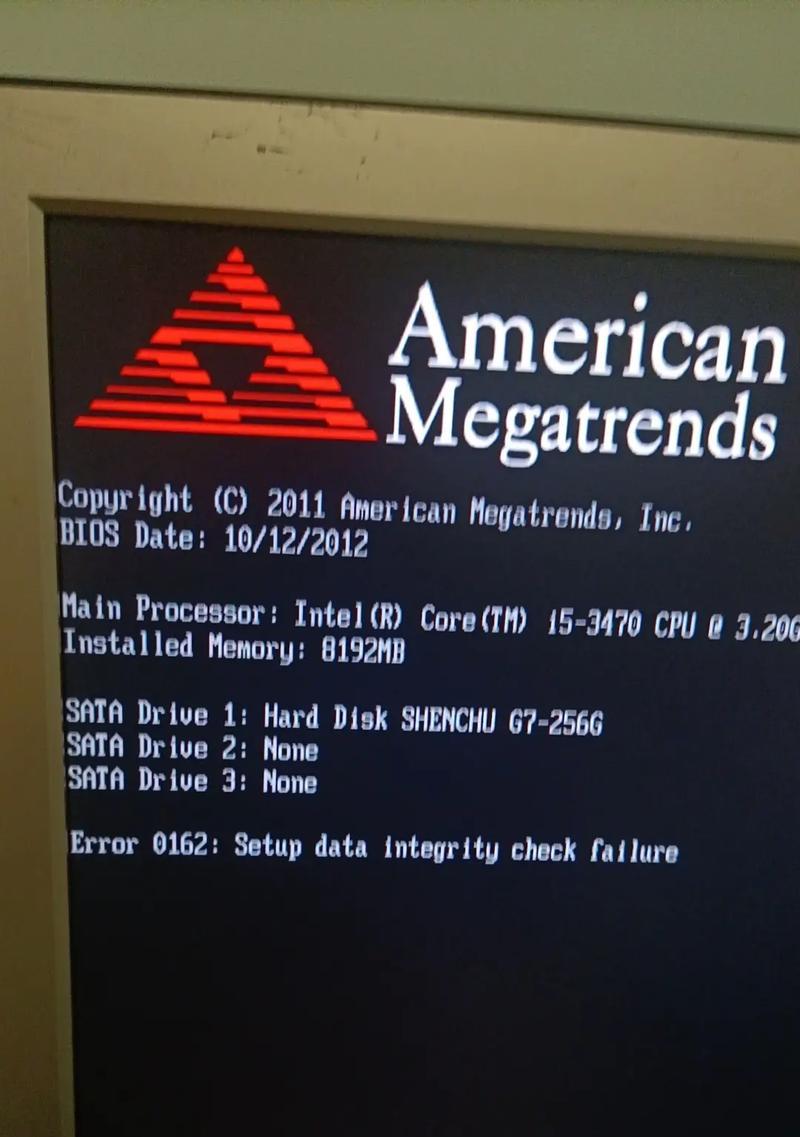
1检查物理连接
我们需要检查电脑与宽带路由器之间的物理连接是否正常。确保网线插口与网线连接牢固,没有松动或损坏。如果存在问题,可以尝试更换网线或重新插拔网线插口。
2重启路由器和电脑
如果物理连接正常,但仍无法连接上宽带,可以尝试重启宽带路由器和电脑。关闭路由器电源,等待数分钟后再重新启动。同时,关闭电脑并重新启动。这样有助于清除可能存在的临时故障。
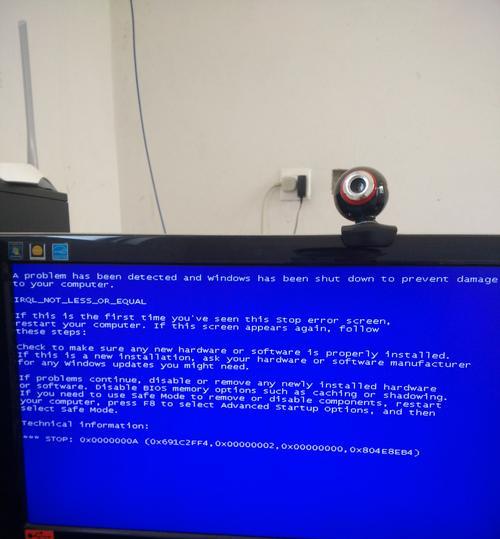
3检查IP地址设置
在某些情况下,电脑的IP地址设置可能会导致宽带连接错误。可以通过以下步骤检查IP地址设置:打开控制面板->网络和共享中心->更改适配器设置->右键点击以太网->属性->Internet协议版本4(TCP/IPv4)->属性。确保使用自动获取IP地址和DNS服务器地址。
4清除DNS缓存
DNS缓存问题可能会导致宽带连接错误。可以通过以下步骤清除DNS缓存:按下Win+R键打开运行窗口->输入“cmd”并按下回车键->在命令提示符窗口中输入“ipconfig/flushdns”并按下回车键。等待执行完毕后重新启动电脑。
5更新网卡驱动程序
过时或损坏的网卡驱动程序可能会导致宽带连接错误。可以通过访问电脑厂商或网卡制造商的官方网站,下载并安装最新的网卡驱动程序来解决这个问题。安装完成后,重新启动电脑。

6检查防火墙设置
防火墙设置有时也会阻止宽带连接。可以通过以下步骤检查防火墙设置:打开控制面板->系统和安全->WindowsDefender防火墙->允许应用通过防火墙。确保允许网络连接的应用程序通过防火墙。
7运行网络故障排查工具
Windows操作系统提供了网络故障排查工具,可以帮助我们识别和修复宽带连接错误。可以通过以下步骤运行网络故障排查工具:打开控制面板->网络和共享中心->故障排除->网络适配器。选择要排除的适配器并按照指引进行修复。
8暂时禁用安全软件
某些安全软件(如杀毒软件、防火墙软件)可能会干扰宽带连接。可以尝试暂时禁用这些安全软件,然后重新连接宽带,看是否能够解决问题。需要注意的是,在禁用安全软件期间,要保持对网络的警惕。
9重置网络设置
如果以上方法均无效,可以考虑重置电脑的网络设置。可以通过以下步骤重置网络设置:打开控制面板->网络和共享中心->更改适配器设置->右键点击以太网->属性->Internet协议版本4(TCP/IPv4)->属性->使用下面的IP地址和DNS服务器地址。在此处选择“自动获取IP地址”和“自动获取DNS服务器地址”。
10联系网络运营商
如果以上方法仍然无法解决宽带连接错误,那么可能是由于网络运营商的问题。此时,可以联系网络运营商的客服,向他们说明问题并寻求他们的帮助和支持。
11检查硬件故障
如果经过多次尝试仍然无法解决宽带连接错误,可能存在硬件故障。可以考虑联系专业的电脑维修人员,对电脑进行检修和维修。
12提高宽带连接稳定性
为了避免宽带连接错误的再次发生,可以采取一些措施提高宽带连接的稳定性,例如定期清理电脑垃圾文件、更新系统和应用程序、保持电脑安全等。
13备份重要数据
在解决宽带连接错误的过程中,有时候可能需要进行一些系统设置的更改或修复操作,这可能会对电脑中的数据产生影响。在进行任何操作之前,建议提前备份重要的数据,以免数据丢失。
14咨询技术专家
如果您对解决宽带连接错误的方法不太熟悉,或者以上方法都无法解决问题,可以咨询技术专家寻求帮助。他们可能会提供更具体和专业的解决方案。
15
在遇到电脑开机宽带连接错误时,我们可以通过检查物理连接、重启路由器和电脑、检查IP地址设置、清除DNS缓存、更新网卡驱动程序等方法来解决问题。如果这些方法都无效,可以尝试联系网络运营商或专业的电脑维修人员寻求帮助。为了提高宽带连接稳定性,我们还可以采取一些措施,如定期清理电脑、更新系统和应用程序等。最重要的是,保持对网络的警惕,确保电脑和网络的安全。

大姨子是与自己关系亲近且重要的家庭成员,在与大姨子相处时,我们希望能...

在这个科技创新不断加速的时代,折叠屏手机以其独特的形态和便携性吸引了...

在智能穿戴设备日益普及的今天,OPPOWatch以其时尚的设计和强...

当华为手机无法识别NFC时,这可能给习惯使用NFC功能的用户带来不便...

当你手握联想小新平板Pro,期待着畅享各种精彩应用时,如果突然遇到安...